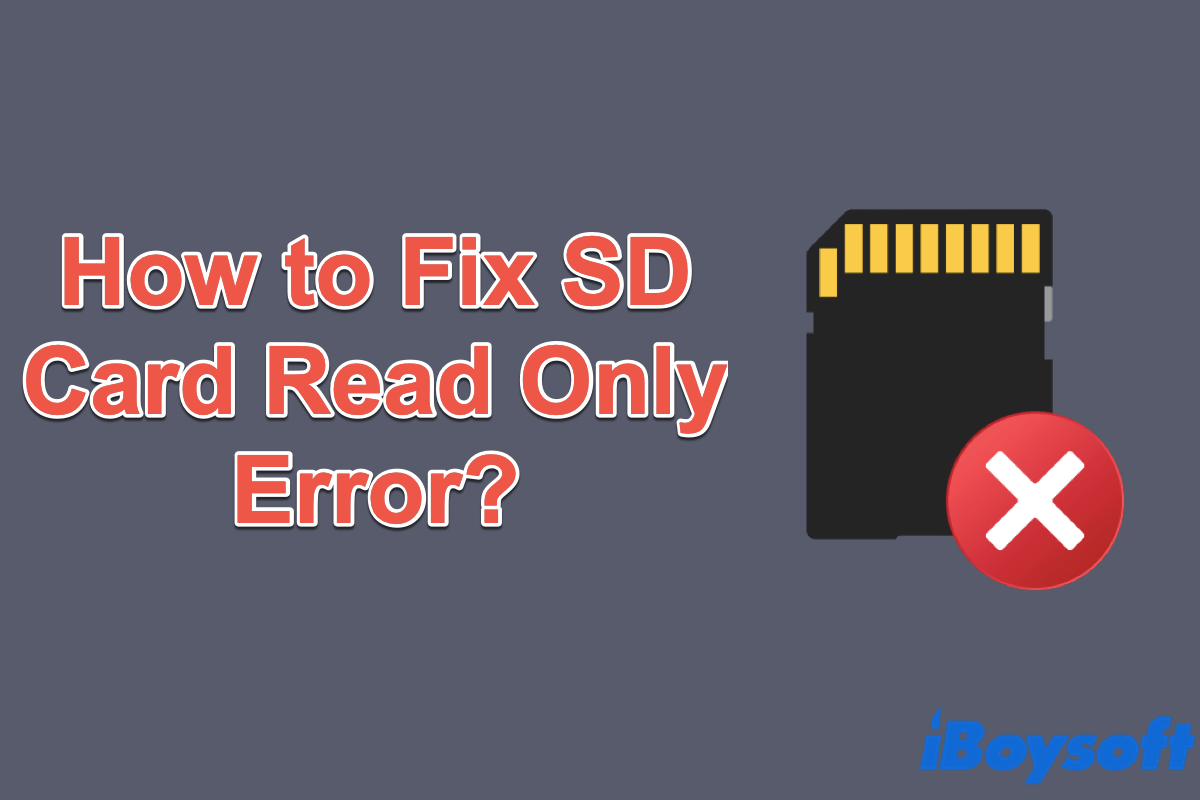Ao inserir seu cartão SD em um leitor de cartões e conectá-lo ao seu computador Windows, você percebe que não pode editar arquivos ou documentos nele, mas apenas lê-los ou visualizá-los, e eles aparecem como somente leitura quando você verifica suas propriedades. O que está errado? Existe alguma solução para corrigir esse problema?
Não se preocupe! O cartão SD está somente leitura, o cartão SD não está aparecendo, e os erros de corrupção do cartão SD acontecem de tempos em tempos. Quando um cartão SD está no modo somente leitura, ele impede que você modifique os dados armazenados nele. Felizmente, este problema é fácil de resolver. Leia este artigo e você saberá como.
Se você deseja recuperar arquivos excluídos no cartão SD, siga: Como recuperar arquivos de um cartão SD no Mac?
Por que meu cartão SD está somente leitura?
Quando seu cartão SD está somente leitura, você não pode realizar outras operações nele, como mover, copiar ou transferir itens armazenados nele. Este problema não acontece sem motivo, deve haver algo por trás disso.
Aqui, listamos algumas das causas mais comuns e possíveis que podem levar ao problema de leitura somente do cartão SD:
- É um cartão SD protegido contra gravação.
- O sistema de arquivos do cartão de memória está corrompido.
- O cartão SD está definido manualmente como somente leitura.
- Alguns softwares e programas específicos fazem com que seu cartão SD se torne somente leitura.
Acha este conteúdo útil? Compartilhe com mais pessoas!
Como corrigir o erro de leitura no cartão SD no Windows?
Como mencionamos acima, muitas possíveis causas podem tornar o seu cartão SD somente leitura, e nunca é uma tarefa fácil descobrir a razão exata por trás disso, para poder corrigir o problema com precisão e especificidade. Se você não tem ideia, você pode tentar as seguintes soluções uma por uma e ver se o cartão SD protegido contra gravação pode voltar ao normal.
Solução 1: Desbloquear a trava física de proteção contra gravação
Alguns cartões de memória SD ou adaptadores de cartão SD têm uma aba de proteção física contra gravação. Quando está na posição de Bloqueio, você não pode gravar no cartão SD no seu computador Windows. Nesse caso, tudo o que você precisa fazer é remover a proteção contra gravação para desbloquear o cartão SD. Veja como fazer:
- Retire o seu cartão SD somente leitura do adaptador ou do seu computador.
- Verifique se há uma aba de proteção contra gravação física nele. O interruptor de trava de proteção pode parecer com isso.
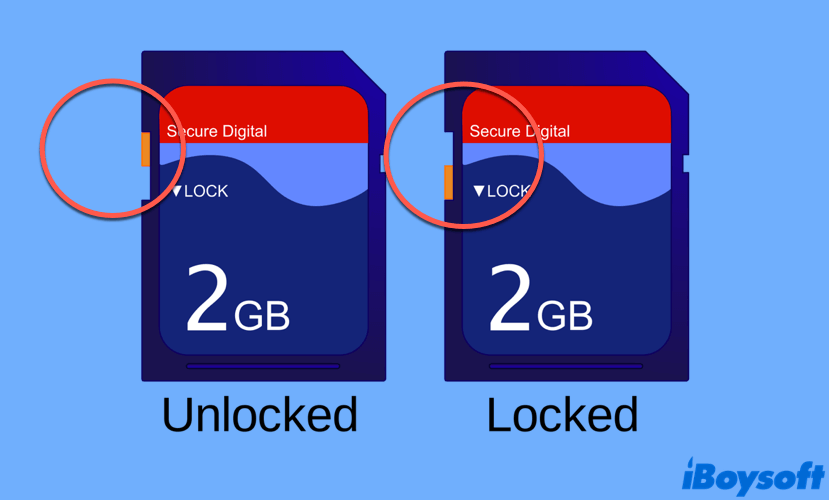
- Desbloqueie o cartão SD movendo a aba de proteção contra gravação da posição Bloqueio para a posição Desbloqueado. Em seguida, verifique se você pode gravar nele agora.
Se não funcionar, não há com que se preocupar. Apenas passe para a próxima solução.
Solução 2: Reparar o sistema de arquivos do seu cartão SD
Se o cartão SD está somente leitura por causa da corrupção de seu sistema de arquivos, você pode usar a ferramenta de verificação de disco integrada do Windows no Explorador de Arquivos para reparar os arquivos corrompidos, para remover o status de somente leitura do seu cartão SD. Siga estes passos para fazer isso:
- Conecte o seu cartão SD somente leitura ao seu computador Windows e abra o Explorador de Arquivos.
- Localize o seu cartão SD no Explorador de Arquivos e clique com o botão direito sobre ele.
- Escolha Propriedades no menu de contexto que aparece, e selecione a aba Ferramentas.
- Clique no botão Verificar. Aguarde pacientemente até que todo o processo seja concluído.
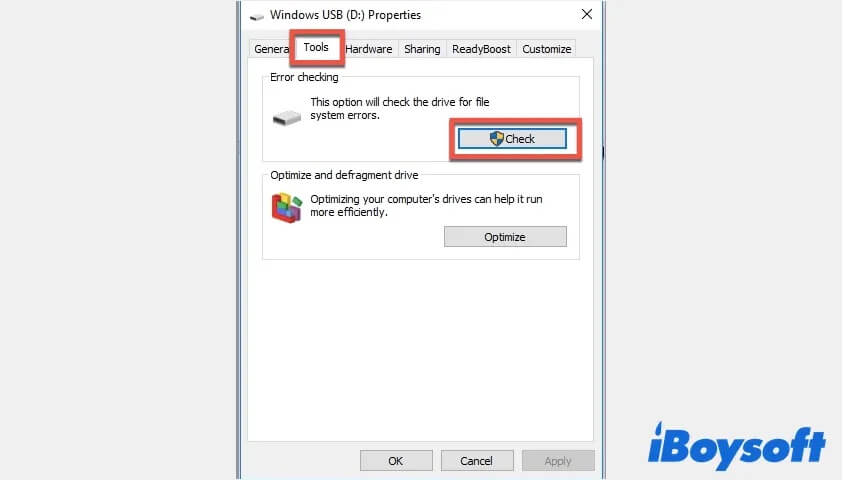
- Verifique se o seu cartão SD ainda está no modo de somente leitura.
Esta ferramenta de verificação de disco pode corrigir alguns erros menores em seu cartão SD, assim como o sistema de arquivos levemente corrompido dele. Se infelizmente ainda assim você não consegue escrever no seu cartão SD, siga em frente.
Solução 3: Remover atributos somente leitura no cartão SD usando o CMD
Se o seu cartão SD foi previamente configurado como somente leitura no Diskpart, então acaba não sendo permitido escrever nele. Com o comando de linha CMD, podemos remover os atributos somente leitura do seu cartão SD, assim corrigindo o problema de leitura somente do cartão micro SD. Veja como fazer:
- Conecte seu cartão micro SD somente leitura ao computador com Windows usando um adaptador.
- Clique no logotipo do Windows ou em Iniciar no canto inferior esquerdo da tela.
- Precione as teclas Windows + X juntas no teclado, e uma caixa de diálogo aparecerá.
- Escolha o Prompt de Comando da lista, digite "diskpart", e pressione a tecla Enter.
- Digite o comando a seguir e pressione Enter, todos os drives conectados ao seu computador serão listados. Encontre seu cartão SD somente leitura, e lembre-se do número do disco.list disk
- Digite o comando abaixo, onde "n" refere-se ao número do disco, você deve substituí-lo pelo número do disco do seu cartão SD, depois pressione a tecla Enter.select disk n
- Copie e cole o comando abaixo, e pressione Enter para remover o status somente leitura do seu cartão SD com mau funcionamento.attributes disk clear readonly

Se você visualizar "Atributos do disco removidos com sucesso" na janela, então está tudo pronto. Verifique seu cartão SD e veja se o modo somente leitura foi desabilitado. Caso contrário, tente a próxima solução.
Acha que este tutorial realmente te ajudou a resolver seu problema? Compartilhe com mais pessoas que estejam enfrentando o mesmo problema que você!
Solução 4: Editar a chave do registro do Windows com o Editor de Registro
Você pode alterar seu cartão SD somente leitura ou cartão de memória somente leitura de volta ao normal editando a chave do registro do Windows com o Editor de Registro. Tenha cuidado ao seguir os passos a seguir:
- Verifique se o seu cartão SD está conectado ao computador com Windows.
- Pressione as teclas Windows + R para abrir a janela Executar e digite "regedit", depois pressione Enter para abrir o Editor de Registro no seu dispositivo.
- Navegue até o seguinte caminho:
Computador\HKEY_LOCAL_MACHINE\SISTEMA\CurrentControlSet\Control\StorageDevicePolicies. - Veja se há uma pasta StorageDevicePolicies no caminho acima, se houver, siga para o próximo passo. Se não houver, clique com o botão direito no caminho, selecione Novo > Chave no menu pop-up e nomeie como StorageDevicePolicies.
- Selecione a pasta StorageDevicePolicies, clique com o botão direito sobre ela e clique em Novo > Valor DWORD (32 bits) para criar um novo valor chamado WriteProtect.
- Dê um duplo clique no WriteProtect na janela da direita e defina os dados do Valor como 0. Em seguida, clique no botão OK para confirmar a configuração. Feche o editor de registros.
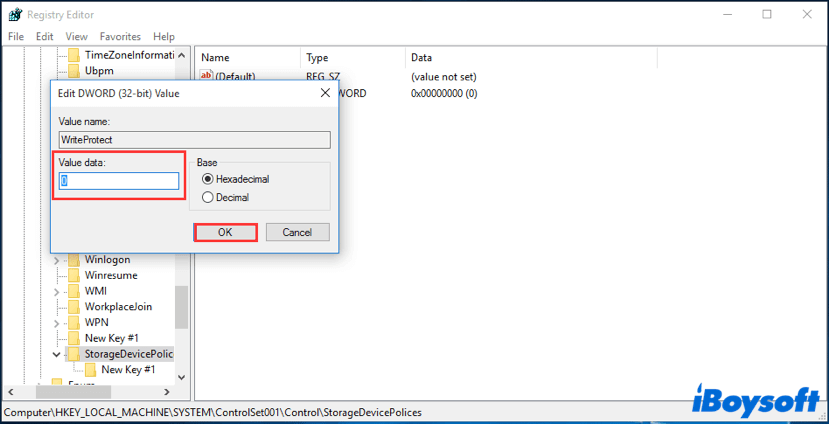
- Ejecte com segurança o seu SD do computador, reinicie-o e conecte o cartão SD ao seu dispositivo novamente. Verifique se o problema de cartão de memória SD somente leitura ainda persiste.
Solução 5: Formate o seu cartão SD somente leitura
Se infelizmente, todas as quatro tentativas acima falharem em remover o status somente leitura do seu cartão SD, então você deve considerar formatá-lo. Esteja ciente de que formatar um disco irá excluir todos os dados armazenados nele e causar perda permanente de dados, então é melhor fazer um backup do seu cartão SD primeiro.
Mas se o cartão SD continuar somente leitura e você nem sequer consegue copiar arquivos, como você pode restaurar dados dele? Não se preocupe! Tudo que você precisa é de uma ferramenta de recuperação de dados de terceiros.
iBoysoft Data Recovery é o melhor software de recuperação de dados para usuários do Windows no mercado. Com ele, você pode ter todos os seus arquivos e itens do seu cartão SD somente leitura, incluindo documentos do Office, fotos, vídeos, áudio, música e muito mais. Além disso, ele suporta a recuperação de arquivos deletados ou perdidos de outros dispositivos de armazenamento, como cartões micro SD, HDD, SSD, pen drives, etc.
Aqui está como obter dados e fazer backup do seu cartão SD somente leitura usando o iBoysoft Data Recovery:
- Faça o download gratuito, instale e inicie o iBoysoft Data Recovery no seu computador.
- Verifique se o seu cartão SD que está em status somente leitura está conectado ao seu dispositivo.
- Escolha o módulo de Recuperação de Dados na interface principal do software.

- Selecione o seu cartão SD somente leitura, em seguida clique no botão Próximo. O iBoysoft Data Recovery começará a escanear o seu cartão SD, aguarde até que todo o processo de digitalização seja concluído.

- Visualize os resultados escaneados, selecione os arquivos que deseja recuperar do cartão SD e clique em Recuperar para salvar os arquivos selecionados em outro local. Não os salve de volta no seu cartão SD somente leitura, isso poderia causar perda permanente de dados.

Já que você fez o backup do seu cartão SD, você pode formatá-lo livremente. Aqui está como formatar um cartão SD:
- Navegue até Computador > Gerenciar > Armazenamento > Gerenciamento de Disco, e encontre seu cartão SD na janela de Gerenciamento de Disco do Windows.
- Selecione o cartão SD, clique com o botão direito sobre ele e escolha Formatar.
- Na caixa de diálogo, escolha o sistema de arquivos exFAT ou FAT32 ou outros em "Sistema de Arquivos", marque a opção "Realizar uma formatação rápida", e então clique em OK.
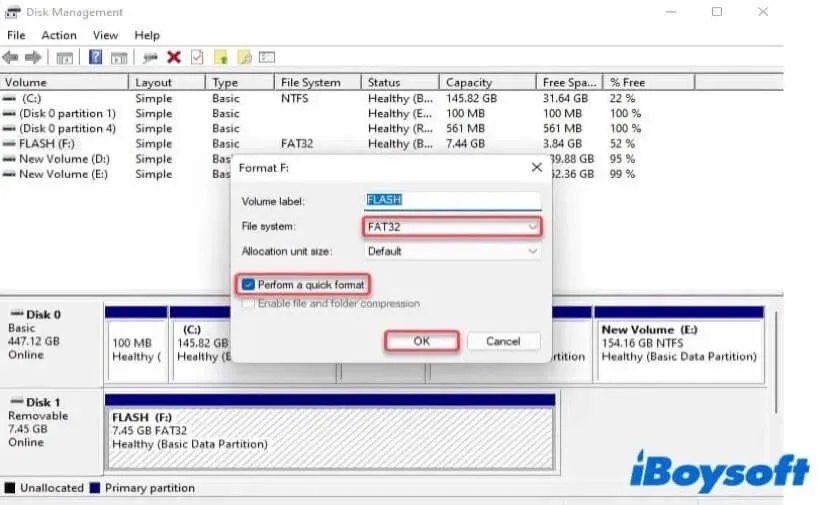
- Aguarde até que o processo de formatação seja concluído.
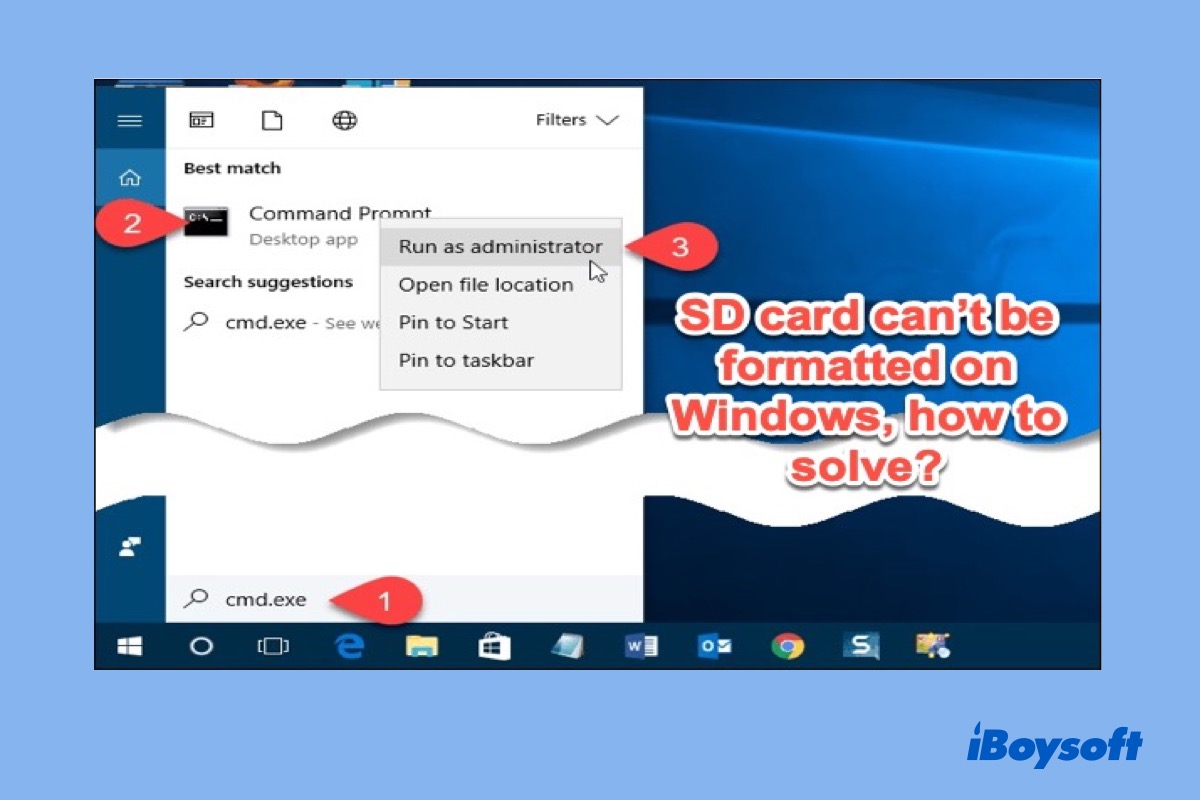
Cartão SD Não Pode Ser Formatado no Windows, Por Que e Como Resolver Isso?
Seu cartão SD não pode ser formatado? Não se preocupe, este artigo irá explicar claramente por que e como lidar com isso. Leia mais >>
Problema resolvido? Compartilhe este tutorial com mais pessoas nas redes sociais!
Conclusão
Neste post, oferecemos 5 soluções para ajudar você a lidar com o problema do cartão SD somente leitura. Se a formatação for a última chance de resolver o problema, você pode usar o iBoysoft Data Recovery para fazer backup do seu cartão SD antes de formatá-lo, garantindo assim que todos os seus dados valiosos armazenados nele permaneçam seguros.
FAQ sobre o cartão SD somente leitura
- QQuais são os sintomas de um cartão SD apenas de leitura?
-
A
Quando seu cartão SD está apenas de leitura, ele irá impedir que você escreva, delete, copie ou mova dados nele. E você só pode lê-lo antes que o status de apenas leitura seja removido.
- QComo posso habilitar permissões de escrita no meu cartão SD?
-
A
Para habilitar permissões de escrita no seu cartão SD, e obter controle total de leitura e escrita sobre ele, você pode verificar se a aba de proteção contra gravação física está na posição de bloqueio. Se estiver, deslize para a posição de desbloqueio. Além disso, você pode habilitar a permissão de escrita através de comandos CMD.